 Instalacijski vodiči za instalaciju sustava Windows s USB flash pogona ili samo dizanje računala s njega uključuju jednostavne korake: stavite čizma s USB flash pogona na BIOS (UEFI) ili odaberite bootable USB flash pogon u izborniku za podizanje sustava, ali u nekim slučajevima USB pogon se ne prikazuje tamo.
Instalacijski vodiči za instalaciju sustava Windows s USB flash pogona ili samo dizanje računala s njega uključuju jednostavne korake: stavite čizma s USB flash pogona na BIOS (UEFI) ili odaberite bootable USB flash pogon u izborniku za podizanje sustava, ali u nekim slučajevima USB pogon se ne prikazuje tamo.
U ovom priručniku detaljno su navedeni razlozi zbog kojih BIOS ne vidi bootable flash disk ili se ne prikazuje u izborniku za podizanje sustava i kako to popraviti. Vidi također: Kako koristiti Boot Menu na računalu ili prijenosnom računalu.
Preuzmite Legacy i EFI, Secure Boot
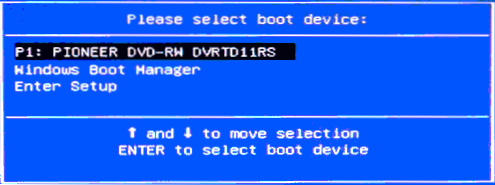
Najčešći razlog zbog kojeg bootable USB flash pogon nije vidljiv u izborniku za podizanje sustava je neusklađenost načina podizanja sustava, a podržava ovaj bljesak voziti u modu podizanja koji je postavljen u BIOS-u (UEFI).
Većina suvremenih računala i prijenosnih računala podržavaju dva načina pokretanja: EFI i Legacy, dok je često samo prvi omogućen prema zadanim postavkama (iako se to događa obrnuto).
Ako u BIOS-u napišete USB pogon za Legacy način rada (Windows 7, mnogi Live CD-ovi) i samo je EFI boot omogućen u BIOS-u, ovaj USB bljesak pogon neće biti vidljiv kao pokretački sustav za pokretanje i nećete ga moći odabrati u izborniku za podizanje sustava.
Rješenja u ovoj situaciji mogu biti sljedeća:
- Omogućite podršku za željeni način rada za pokretanje u BIOS-u.
- Napišite USB bljesak voziti drugačije kako bi podržao željeni način pokretanja, ako je to moguće (za neke slike, pogotovo ne najnovije, samo se Legacy može preuzeti).
Što se tiče prve stavke, najčešće morate uključiti podršku za Legacy način rada. To se obično obavlja na kartici Podizanje sustava (podizanje sustava) u BIOS-u (pogledajte Kako se prijaviti u BIOS), a stavka koja mora biti omogućena (postavljena na Omogućeno) može se nazvati:
- Naslijeđena podrška, Legacy Boot
- Način podrške kompatibilnosti (CSM)
- Ponekad ova stavka izgleda kao izbor OS-a u BIOS-u. tj naziv stavke je OS, a opcije vrijednosti stavke uključuju Windows 10 ili 8 (za pokretanje sustava EFI) i Windows 7 ili drugi OS (za Legacy pokretanje).
Osim toga, kada koristite bootable USB pogon koji podržava samo legacy boot, trebali biste onemogućiti Secure Boot, pogledajte Kako onemogućiti Secure Boot.
Na drugoj točki: ako slika snimljena na USB bljesak pogon podrľava dizanje za EFI i Legacy mod, jednostavno ga razlikujete bez mijenjanja BIOS postavki (međutim, slike koje nisu izvorni Windows 10, 8.1 i 8 i dalje mogu zahtijevati onesposobljavanje Sigurno pokretanje sustava).
Najlakši način za to je korištenje besplatnog Rufus programa - olakšava odabir vrste pokretanja koju treba spaliti, a glavne dvije opcije su MBR za računala sa BIOS ili UEFI-CSM (Legacy), GPT za računala sa UEFI (EFI preuzimanje) ,
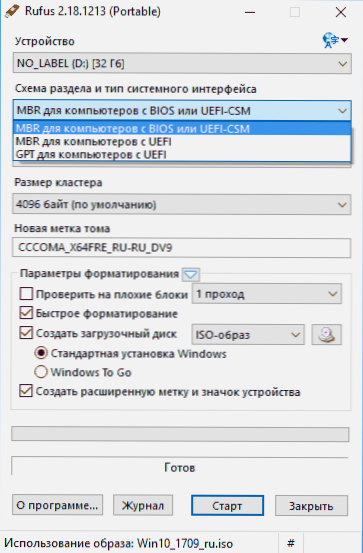
Više o programu i gdje preuzeti - Stvaranje bootable flash pogona u Rufusu.
Napomena: ako govorimo o izvornoj slici sustava Windows 10 ili 8.1, to možete napisati na službeni način, takav USB flash pogon podržat će dvije vrste podizanja odjednom, pogledajte Windows 10 bootable USB bljesak voziti.
Dodatni razlozi zbog kojih se flash pogon ne pojavljuje u izborniku za podizanje sustava i BIOS-u
Konačno - još neke nijanse, koje, po mom iskustvu, nisu u potpunosti poznati novak korisnicima, što je razlog zašto postoje problemi i nesposobnost da se stavi boot iz bljesak voziti u BIOS-u ili odaberite ga u boot izborniku.
- U većini suvremenih verzija BIOS-a kako bi se prtljažnik stavio iz bljeskalice u postavke, mora biti unaprijed povezan (tako da ga određuje računalo). Ako je onemogućen, neće se prikazati (povezujemo, ponovno podignemo računalo, unosimo BIOS). Također imajte na umu da "USB-HDD" na nekim starim matičnim pločama nije bljesak voziti. Više: Kako staviti čizma s USB flash pogona u BIOS-u.
- Da bi USB pogon bio vidljiv u izborniku za podizanje sustava, mora biti podizanje sustava. Ponekad, korisnici jednostavno kopirati ISO (image samu datoteku) na USB bljesak voziti (to ne znači da je za podizanje), ponekad - samo ručno kopirati sliku na sadržaj pogona (to radi samo za EFI boot i samo FAT32 pogoni).Može biti korisno: Najbolji program za stvaranje boot-bljeskalice.
Čini se sve. Ako se sjećam drugih značajki vezanih uz temu, svakako ću dodati materijal.












![Je li sigurna upotreba otvorene Wi-Fi mreže? Mogu li pristupiti računalu putem Wi-Fi mreže? [pitanje čitatelja]](http://ateasyday.com/img/images/bezopasno-li-ispolzovat-otkrituyu-wi-fi-set-mogut-li-poluchat-dostup-k-moemu-kompyuteru-po-wi-fi-[vopro.jpg)